태블릿에서 스크린샷을 찍는 방법
인터넷에서 정보를 받을 때 원본 형식으로 보존해야 하는 사진이나 중요한 텍스트를 접하게 되는 경우가 많습니다. 이렇게 하려면 태블릿 화면을 사진으로 찍는 것이 가장 편리합니다. 이 기사에서는 다양한 운영 체제에서 이를 수행하는 방법에 대해 설명하겠습니다.
Android 태블릿에서 스크린샷을 찍는 방법
 첫 번째 조합은 전원 또는 볼륨 낮추기 키를 동시에 누르는 것입니다. 이 계획을 완료하려면 익숙해지고 여러 번 수행해야 합니다.
첫 번째 조합은 전원 또는 볼륨 낮추기 키를 동시에 누르는 것입니다. 이 계획을 완료하려면 익숙해지고 여러 번 수행해야 합니다.
또 다른 방법은 Android 전원 키를 길게 누르는 것입니다. 그러면 "화면" 기능이 있는 화면 메뉴가 나타납니다.
태블릿에서 삼성 뒤로 키와 전원 키, 또는 홈 버튼과 전원 키라는 특별한 기능이 있습니다.
어떤 방법으로도 화면을 만드는 데 도움이 되지 않으면 키보드를 가져와 USB 케이블로 태블릿에 연결한 다음 PrintScreen 버튼을 누를 수 있습니다.
중요한! 결과는 적절한 이름의 폴더에 저장됩니다.
태블릿에서 디그마이미지를 저장하려면 "메뉴"와 볼륨 버튼을 길게 눌러야 합니다.
Sony에서는 전원 버튼을 몇 초 동안 누르면 사진 페이지를 찍을 수 있습니다.
갤럭시 노트는 디지털 펜을 사용해 사진을 찍습니다. 또한 많은 삼성 태블릿에서는 홈 버튼만 누르고 있으면 됩니다.
HTC는 표준 방식을 사용합니다. 즉, 전원 키와 홈 키를 길게 누르세요.
제조회사인 LG전자는 자사 기기에 화면을 빠르게 사진으로 찍어주는 퀵메모 프로그램을 미리 설치했다.없으면 볼륨 키와 전원 키를 길게 눌러야 합니다.
IOS 태블릿에서 스크린샷 찍기
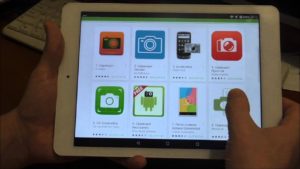 아이패드에서 스크린샷을 찍으려면 '전원' 버튼과 '홈' 버튼을 동시에 눌러야 합니다. 화면이 흰색으로 깜박여 촬영이 성공했음을 나타냅니다. 스크린샷 게시물, 게임, 서신, 인터넷 페이지 등 무엇이든 할 수 있습니다.
아이패드에서 스크린샷을 찍으려면 '전원' 버튼과 '홈' 버튼을 동시에 눌러야 합니다. 화면이 흰색으로 깜박여 촬영이 성공했음을 나타냅니다. 스크린샷 게시물, 게임, 서신, 인터넷 페이지 등 무엇이든 할 수 있습니다.
결과는 "photo" 폴더에 있습니다. 모든 스크린샷은 하나의 폴더에 저장되며, 거기에서 표준 이미지로 사용할 수 있습니다.
버튼을 누르는 옵션이 작동하지 않으면 공식 Apple 애플리케이션을 다운로드할 수 있습니다. 검색 엔진에 단어를 입력해야 합니다 “화면”을 선택하고 적합한 애플리케이션을 찾으세요. 이러한 유틸리티는 화면을 캡처하는 것뿐만 아니라 화면을 편집하고 지정된 폴더에 저장하는 데도 도움이 됩니다.
WP 태블릿에서 스크린샷을 찍는 방법
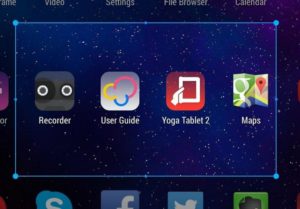 모든 것이 매우 간단합니다. PrtScr 버튼을 동시에 누르고 있으면 임무가 완료됩니다.
모든 것이 매우 간단합니다. PrtScr 버튼을 동시에 누르고 있으면 임무가 완료됩니다.
Windows의 경우 버튼 하나만 누르면 이 유형의 작업을 수행하는 것이 전역적이지 않습니다. 다만 태블릿 자체에는 없고 화면에 표시해야 합니다. 우선 키보드가 나타나고 원하는 버튼을 누르면 사진이 "다운로드" 폴더로 전송됩니다.
중요한! 일부 Windows 태블릿 모델에서는 장치의 시작 버튼과 잠금 키를 눌러 스크린샷을 찍을 수 있습니다.
이러한 간단한 방법을 사용하여 스크린샷 화면에서 언제든지 중요한 정보를 컴퓨터에 저장할 수 있습니다. 장치. 제조업체는 지속적으로 기술 기능을 개선하고 있으며 아마도 곧 스크린샷을 만드는 것이 더욱 쉬워질 것입니다.





